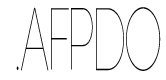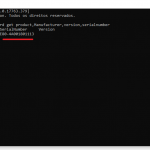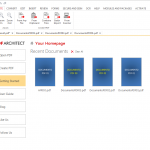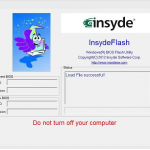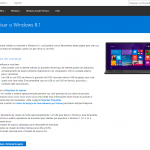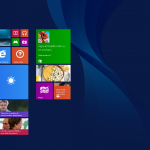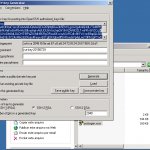Este tutorial mostra uma forma simples de configurar a sincronização entre os sistemas Windows com o NTP.br ou um servidor NTP local. Eu utilizei as duas opções, como? Em meu servidor AD configurei para realizar a sincronização através do Pool de sincronização da NTP.br que tem como objetivo oferecer condições para que os servidores de Internet no brasil estejam sincronizados com a Hora Legal Brasileira, e todas as máquinas e demais servidores configurei para que sincronizem com meu AD.Bom antes de realizarmos as configurações vamos entender um pouco sobre tudo isso:
O que é NTP
NTP significa Network Time Protocol ou Protocolo de Tempo para Redes. É o protocolo que permite a sincronização dos relógios dos dispositivos de uma rede como servidores, estações de trabalho, roteadores e outros equipamentos à partir de referências de tempo confiáveis.
Projeto NTP.br
O projeto NTP.br tem por objetivo oferecer condições para que os servidores Internet no Brasil estejam sincronizados com a Horal Legal Brasileira. Para isso foi firmado um acordo entre o Observatório Nacional (ON) e o NIC.br.
O ON tem como atribuição legal a geração, conservação e disseminação da Hora Legal Brasileira. Rastreado ao Bureau International des Poids et Mesures (BIPM), na França, participa do Tempo Universal Coordenado (TUC ou UTC), juntamente com os órgãos disseminadores de tempo e freqüência dos demais países.
Pelos termos do acordo o ON disponibiliza, sem qualquer ônus, ao Núcleo de Informação e Coordenação do Ponto BR – NIC.br, o sincronismo à Hora Legal Brasileira, seguro, confiável, rastreável e auditável, e o NIC.br disponibiliza, sem qualquer ônus, ao ON um conjunto de equipamentos necessários à manutenção da infra-estrutura de sincronismo.
Agora vamos lá!
Primeiro vamos ver a configuração no Windows Server 2003.
Abra o prompt de comando e digite:
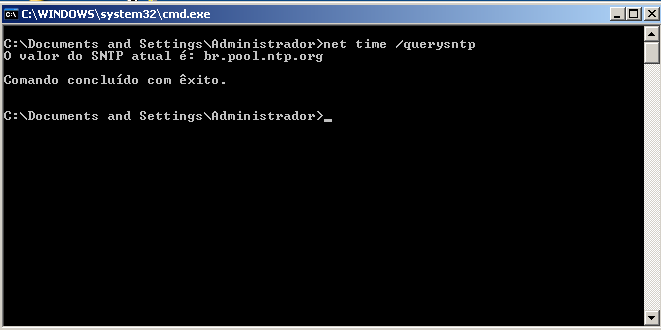
Consultando o servidor NTP
C:\> net time /querysntp
Será mostrado como resultado qual é o NTP que seu servidor esta configurado.
Para realizar a troca e no caso como exemplo for o seu AD podemos configurar o NTP para o pool do projeto NTP.br da seguinte forma:
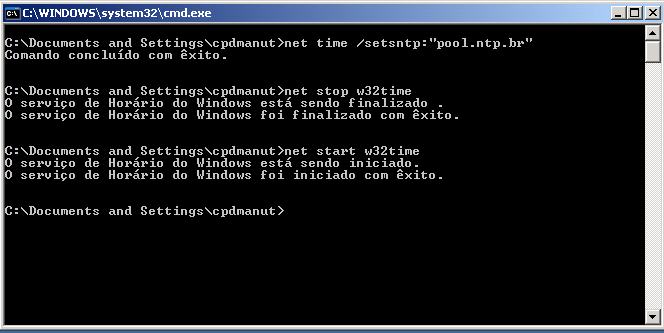
Alterando o servidor NTP

Em seguida clique em “Alterar configurações de data e hora…”, na janela que será aberta, navegue até a aba “Horário na Internet” e na aba clique no botão “Alterar configurações”:
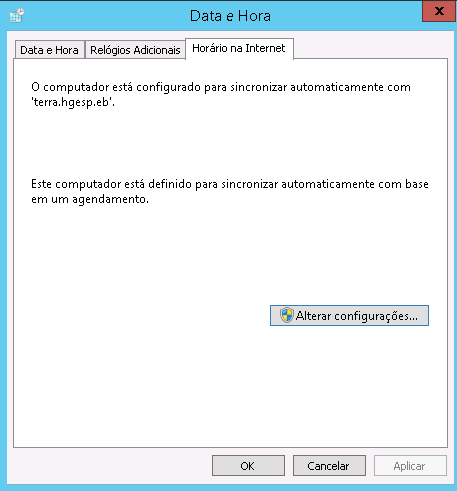
Abrirá uma nova janela, marque a opção “Sincronizar com um servidor de horário na Internet” (caso não esteja marcada) e preencha o campo “Servidor” com “pool.ntp.br” ou o endereço do seu servidor NTP local:

Pressione o botão “Atualizar agora” e aguarde uma mensagem semelhante a do exemplo.
Pressione “OK” nas janelas que se seguem.
Finalizado estes passos seu servidor já esta sincronizando a hora certa.
Deixem seus comentários, votem no artigo e obrigado pela passada neste artigo.
Gde Abç